Bloggerで3サイト、はてなブログで1サイトを立ち上げております。もかです。
Googleが運営するブログサービス「Blogger」では、無料でほぼ無制限にいくつでもサイト(ブログ)を立ち上げることができます。
いくつかのサイト(ブログ)を運営していると、途中で「あ、やっぱりこの記事は別のブログに移行させたいな…」と思うことが多々あります。
また同じブログ内で、「似たような内容の記事を1つにまとめたいな…」と思う事もあります。
そんな時、ブログ間やブログ内で記事の移行を何度もしています。
今日は「BloggerからBloggerへ記事を移行する2つの方法」ということで、わたしがいつもしている記事の移行方法(301リダイレクト・javascript使用)をお伝えしようと思います。
自分の備忘録のためでもありますが、どなたかのお役に立てれば幸いです(*^-^*)
タイトルに「Blogger」と書いてありますが、javascriptを使った記事の移行は、Blogger以外のブログサービスでもできます。(ブログ内・ブログ間共に)
ぜひ、参考にされてみてくださいね。
なお、記事の編集や移行の前には念のためバックアップを取っておくことをおすすめします。→ブログのバックアップ
▲入力(コピペ)が終わったら、「永続的」にチェックを入れ、「OK」をクリック。その後、「保存」をクリックします。
*パーマリンクは「カスタムパーマリンク」を選択して、移行元の記事からコピペします。
*記事の移行をした後は、必要に応じて内部リンクの貼り替えをします。リンク先が旧記事のままになっている所を新記事へのリンクに張り替えます。
BloggerからBloggerへ記事を移行する方法①301リダイレクト
まず始めに、Bloggerのサイト(ブログ)の中で2つの記事を1つにまとめたい時に使う、移行方法をお伝えします。(301リダイレクトを使います)2つの記事を1つにまとめる
2つの記事を1つにまとめる手順です。
- まとめたい2つの記事の編集画面を、それぞれ別のタブで開く。
- それぞれの記事を下書きに戻す。(移行がすぐ終わる場合は下書きに戻さなくても可)
- 移行したい部分をコピペして1つの記事にまとめる。(HTML編集モード)
- 移行先の記事を公開する。
*記事を下書きに戻すときは、編集画面右上の▼マーク(プレビューの右)をクリック後、「下書きに戻す」をクリックします。
*下書きに戻さなくても編集はできますが、途中で保存ができません。編集に時間がかかりそうな時は、下書きに戻しておいた方がいいと思います。
*記事をコピペする時は、必ずHTML編集モード(HTMLビュー)に切り替えてください。貼り付けた後は作成モード(作成ビュー)にしても大丈夫です。
*コピペして記事を1つにまとめたら、見出しや話のつじつまが合っているか、必ずプレビュー画面でチェックします。おかしなところがあったら修正してくださいね。
301リダイレクト
移行先の記事を公開した後は、「記事を移行しました…」ということをGoogleに正しく伝えるために、301リダイレクトという処理をします。
301リダイレクトをすると、旧記事(移行元)にアクセスしても自動的に新しい記事(移行先)へ転送されます。
301リダイレクトは、Bloggerの管理画面から簡単にできます。
Bloggerの管理画面で設定をクリック後、右の画面を下にスクロール。(かなり下の方にあります)
▲「カスタムリダイレクト」という項目を探してクリック後、「追加」をクリックします。
▼次の画面に移行元と移行先のURLの「https:○○.com/」より後の部分を入力(コピペ)します。
これで、Bloggerでの301リダイレクト処理は完了です。
サーチコンソールでインデックス登録
記事を公開・変更した後は、必ずサーチコンソールでインデックス登録をお忘れなく。
これで、記事の移行ができているはずです。
移行元の記事を下書きに戻していない場合はブログで移行元の記事をクリックするか、移行元のURLをブラウザのアドレスバーに入力(コピペ)して、移行先の記事がきちんと表示されるか確認してみてくださいね。
移行が完了していたら、移行元の記事を下書きに戻してください。(すでに下書きになっている場合はそのままでOK)
BloggerからBloggerへ記事を移行する方法②javascript
次に、あるBloggerのサイト(ブログ)から、別のBloggerのサイト(ブログ)へ記事を移行する方法をお伝えします。Bloggerのブログ間では301リダイレクトが使えないので、javascript を使います。
はてなブログからはてなブログへの記事移行も、この方法でできます。
- 移行したい記事を移行先サイトへコピペする。
- 「投稿の設定」を旧記事に合わせる。
- 移行先の記事を公開する。
- 旧記事(移行元)にjavascriptのコードを貼り付ける
- サーチコンソールでインデックス登録
わたしはこのブログ(moca*Bloggerメモ)と、日記ブログ(シンプルでステキな毎日を)間で、この方法を使って記事を移行しています。
最近移行した記事はこちらです。
移行元から移行先へ記事をコピペする
移行したい記事をHTML編集モード(HTMLビュー)で丸ごとコピーして、移行先のサイトの記事編集画面(新しい投稿)に貼り付けます。
タイトルも忘れずに入力(コピペ)してください。
投稿の設定をする
編集画面の右端で「投稿の設定」をします。
特に注意が必要なのは、公開日とパーマリンクです。
*公開日とパーマリンクは、移行元の記事に合わせます。(ⅴマークをクリックすると変更できます。)
移行先の記事を公開する
投稿の設定が終わって新しい記事が完成したら、公開します。
旧記事(移行元)にjavascriptのコードを貼り付ける
旧記事(移行元)から新記事(移行先)へ自動で転送されるように、旧記事に javascript のコードを貼り付けます。
<script>
<!--
var url = "①https://~「移行先のURL」"; // 新URL
var link = document.getElementsByTagName("link")[0];
link.href = url;
// 3秒後にジャンプ
setTimeout("redirect()", 3000);
function redirect(){
location.href = url;
}
-->
</script>
この記事は新しいブログに移転しました。<br />
<br />
*新URLはこちらです。<br />
<a href="②https://~「移行先のURL」" target="_blank">③https://~「移行先のURL」</a><br />
<br />
*必ずHTML編集モード(HTMLビュー)にしてから、記事の冒頭部分にコードを貼り付けてください。(わたしはアイキャッチ画像の下に貼り付けています)
*赤字の部分(3か所)に必ず移行先の記事のURLをコピペしてください。
*3秒で新しい記事へ転送される設定になっています。新しい記事を作成した後は、旧記事の内容部分(新記事へコピペした部分)を消しても大丈夫です。
*コードを貼り付けたら、プレビュー画面で確認してみてください。新しい記事に転送されていればOKです。
サーチコンソールでインデックス登録
記事の変更をしたら、新しい記事・旧記事ともにサーチコンソールでインデックス登録をします。
これで、Blogger間の記事移行作業は完了です(*^-^*)
記事を移行した後にすること
- 内部リンクの貼り替え
- ページビューの移行を確認
*ページビューが旧記事から新記事へ完全に移行したら、旧記事は下書きに戻すか削除しても大丈夫です。(javascriptでの移行は検索結果に反映されるまでに時間がかかります。)
BloggerからBloggerへ記事を移行する方法まとめ
今日は、BloggerからBloggerへ記事を移行する2つの方法(はてなブログの補足あり)ということで、わたしがいつもやっているブログ記事の移行方法をお伝えしました。Bloggerの管理画面からおこなう「301リダイレクト」は、Googleが推奨する正規のリダイレクト方法です。検索結果にもすぐに反映されました。
一方 javascript を使った移行では、検索順位は引き継がれましたが、検索結果に反映されるまでに日数がかかります。
ブログ記事の移行は便利ですが、上位記事や収益記事などは気軽に移行しないようにご注意くださいね。
この記事がどなたかの参考になれば幸いです。
それでは、また♪
最後までお読みいただき、ありがとうございました。
(*^-^*)
はてなブックマークでのコメント、Twitterフォローはお気軽にどうぞ♪

Follow @moca_simple
Tweet
最後までお読みいただき、ありがとうございました。
(*^-^*)
はてなブックマークでのコメント、Twitterフォローはお気軽にどうぞ♪
Follow @moca_simple
Tweet









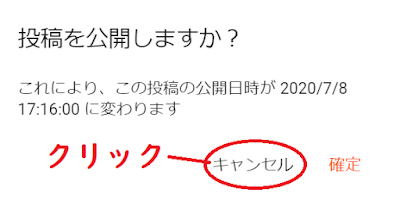










0 件のコメント:
コメントを投稿